3ds max模型文件太大的解决方法
3Dmax模型导入导出的常见问题与解决方法

3Dmax模型导入导出的常见问题与解决方法3Dmax是一款强大的三维建模和渲染软件,广泛应用于建筑设计、影视特效等领域。
在使用过程中,我们常常会遇到一些导入导出的问题。
本文将详细介绍一些常见问题,并提供相应的解决方法,希望对读者有所帮助。
一、导入问题1.导入速度慢解决方法:- 确保计算机硬件配置满足3Dmax要求,如CPU、内存、硬盘等。
- 减小导入文件的大小,可以通过删除一些不必要的模型或减少模型的细节来实现。
- 将导入文件转换为3Dmax所支持的格式,如.obj、.fbx等。
2.导入的模型缺失或错位解决方法:- 检查导入的模型是否有缺失,可以先在其他软件中检查模型的完整性。
- 检查导入的模型是否正确放置在场景中,可以使用3Dmax的移动和旋转工具进行调整。
3.导入的模型材质丢失或变形解决方法:- 检查导入的模型是否带有材质贴图文件,如.jpg、.png等。
如果缺失,可以重新导入或重新设置贴图路径。
- 检查模型材质参数是否正确,如颜色、光照等设置。
二、导出问题1.导出模型后文件大小过大解决方法:- 优化模型,减少模型的面数或顶点数。
可以尝试合并一些重复的部件或使用减面工具进行优化。
- 使用更适合导出的模型格式,如.obj、.fbx等。
2.导出的模型材质丢失或变形解决方法:- 检查导出文件时是否勾选了相应的选项,如导出材质、贴图等。
- 检查导出的模型格式是否支持材质和贴图导出,如.obj格式无法导出材质和贴图。
3.导出的模型无法在其他软件中打开解决方法:- 确保导出的模型格式在其他软件中被支持,如.obj、.fbx等。
- 确保导出的模型文件没有损坏,可以尝试重新导出或使用其他导出选项。
三、其他问题1.模型缺少纹理贴图解决方法:- 检查模型文件中是否包含纹理贴图文件,如.jpg、.png等。
如果缺失,可以重新导入或重新设置贴图路径。
- 检查模型的UV映射是否正确,可以使用3Dmax的UV编辑器进行调整。
八种减小SolidWorks文件大小方法

八种减小SolidWorks文件大小方法SolidWorks是一款强大的CAD软件,它可以创建复杂的三维模型。
随着模型的复杂性增加和文件的大小增长,文件的管理和共享变得更加困难。
为了提高工作效率和文件传输速度,我们可以采取一些方法来减小SolidWorks文件的大小。
以下是减小SolidWorks文件大小的八种方法:1. 优化模型:如果模型过于复杂,可以使用SolidWorks提供的几何约束和模式功能来简化模型。
删除不必要的细节和复杂的特征,优化模型的结构和拓扑。
2.减少零件数量:在创建模型时,尽量将多个部件合并为一个零件。
这样可以减少文件的数量和大小,同时也更容易管理和修改。
3. 使用轻量级模式:SolidWorks提供了轻量级模式,可以在加载大型装配时减少文件的大小和内存占用。
轻量级模式只加载必要的信息,可以更快地打开和操作文件。
4.删除未使用的特征:在设计过程中,可能会添加很多特征,但最终可能只使用其中的一部分。
在完成设计后,可以删除未使用的特征,减小文件的大小。
5.使用外部参考:当一个部件在多个装配中使用时,可以将该部件作为一个外部参考。
这样可以减少文件的重复复制,减小文件的大小。
6. 使用网络加速显示:在SolidWorks的选项中,可以启用网络加速显示功能。
这样可以减少从网络加载模型文件的时间,提高文件的打开和显示速度。
7. 压缩文件:SolidWorks支持将文件压缩为zip或RAR格式。
压缩文件可以减小文件的大小,并方便传输和存储。
8. 使用更高版本的SolidWorks:每个新版本的SolidWorks都会对文件格式进行优化,减小文件的大小。
如果可能的话,尽量使用最新版本的SolidWorks来创建和打开文件。
通过采取以上八种方法,我们可以显著减小SolidWorks文件的大小。
这不仅能提高工作效率,减少资源占用,还可以方便文件的管理和共享。
无论是个人用户还是团队合作,减小文件大小都是一种必备的技能。
Max沿路径复制 解决Max文件变大的6个方法

沿路径复制Shift+I (菜单tools——spacing tool〈间距漫衍东西〉):是物体沿指定的路线阵列复制步骤:1.绘制路径线条2.选择需要阵列的对象3.点击命令Shift+I (或者Tools——Spacing Tool)4.点Pick Path按钮5.点一下路径6.设定数量7.是否跟随旋转(Follow)8.复制方式9.应用(Apply)解决Max 文件突然变大6个方法其一:动力学残留其二:BIP姿势信息残留其三:可以打开文件压保存试下,但是每次保存时间会稍长一点点,但文件会小很多其四:用脚本清除TrackView等节点信息在你的脚本侦听器中(快捷键F11)敲入:t=trackviewnodes;n=t[#Max_MotionClip_Manager];deleteTrackViewControllert n.controller其五:进入3dsmax后按F11打开脚本编辑器复制并粘贴以下代码到控制器,全选后按小键盘的回车键(按主键盘的回车会删掉代码)注:如果得到的是红字,那么可能不是这个问题,如果全都都是蓝字,那么这个办法可以清空没用数据代码如下(绿色字部分):unhide objects-- 显示所有数据gc()-- 清除3dsmax文件无用数据numNoteTracks trackviewnodes[#max_motionClip_manager]-- 检测无用节点数据,如果不是0那么代表有节点数据,可能就是这个问题while (numNoteTRacks TrackViewNodes.Max_MotionClip_Manager > 0)do deleteNoteTrack TrackViewNodes.Max_MotionClip_Manager(getNoteTrack TrackViewNodes.Max_MotionClip_Manager 1)-- 删除这些节点数据其六:VICA教我的一招,新建个MAX,但是选择第一种,保留原有的物体和层等等,去掉其它没用的。
减小三维模型的方法
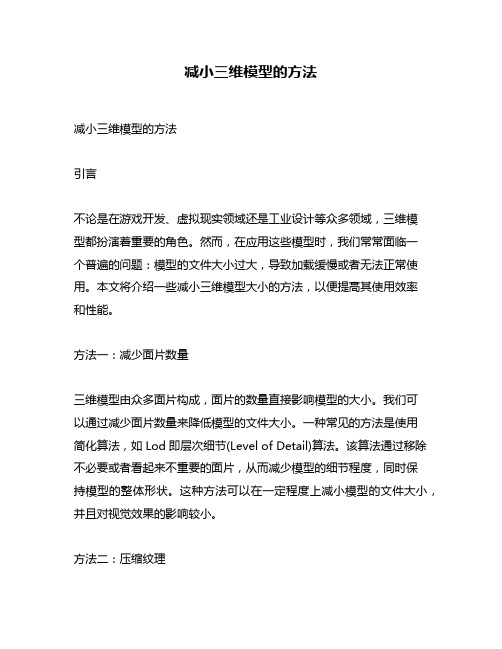
减小三维模型的方法减小三维模型的方法引言不论是在游戏开发、虚拟现实领域还是工业设计等众多领域,三维模型都扮演着重要的角色。
然而,在应用这些模型时,我们常常面临一个普遍的问题:模型的文件大小过大,导致加载缓慢或者无法正常使用。
本文将介绍一些减小三维模型大小的方法,以便提高其使用效率和性能。
方法一:减少面片数量三维模型由众多面片构成,面片的数量直接影响模型的大小。
我们可以通过减少面片数量来降低模型的文件大小。
一种常见的方法是使用简化算法,如Lod即层次细节(Level of Detail)算法。
该算法通过移除不必要或者看起来不重要的面片,从而减少模型的细节程度,同时保持模型的整体形状。
这种方法可以在一定程度上减小模型的文件大小,并且对视觉效果的影响较小。
方法二:压缩纹理纹理贴图也是三维模型中常见的文件大小来源之一。
为了减小模型的文件大小,我们可以使用纹理压缩技术。
其中,最常见的一种是使用JPEG或PNG等图片压缩算法来压缩纹理贴图。
这样做可以有效地减小纹理的文件大小,同时保持良好的视觉效果。
还可以使用纹理贴图压缩工具,如ETC2和ASTC,它们提供更高效的纹理压缩算法,能够减小文件大小并提高渲染效率。
方法三:优化模型的数据结构模型的数据结构也会影响其文件大小。
一种常见的优化方法是对模型进行网格优化,即重新组织模型的顶点和面片,使得数据结构更加紧凑。
这样做可以减小模型的文件大小,并且提高模型的加载速度和渲染效率。
还可以对模型的顶点坐标进行压缩,使用较短的数据类型来存储坐标,从而减小模型的文件大小。
方法四:移除隐藏面三维模型中存在一些被遮挡的面片,它们对于模型的显示并不重要。
我们可以通过移除这些隐藏面来减小模型的文件大小。
一种常见的方法是使用剔除算法,如背面剔除和视锥剔除,来移除被遮挡的面片。
这样做可以有效地减少模型的面片数量,并且提高渲染效率。
个人观点和理解在减小三维模型的文件大小方面,以上所提到的方法只是冰山一角。
3DS Max建模常见问题与解决方法

3DS Max建模常见问题与解决方法引言:3DS Max是一款常用的三维建模软件,广泛应用于动画、游戏开发、建筑设计等领域。
然而,在使用过程中,会遇到一些常见问题,如建模速度慢、模型错位、渲染质量差等等。
本文将详细介绍这些常见问题,并提供相应的解决方法。
一、建模速度慢1.1 问题描述:在进行复杂模型建设时,软件反应缓慢,操作响应时间长。
1.2 解决方法:- 关闭无关的视窗和渲染器,只保留必要的界面。
- 减少模型的顶点数量,尽量简化模型的结构。
- 在视图中使用简化的显示模式,如线框模式或低质量渲染模式。
- 调整3DS Max的优化设置,如减少阴影质量和反射效果。
二、模型错位2.1 问题描述:在进行模型组合或导入外部模型时,模型的位置出现偏移或错位。
2.2 解决方法:- 使用“中心到对象”的工具将模型的中心点调整到正确的位置。
- 检查模型的尺寸和比例,确保它们与参考图或其他模型对齐。
- 使用“合并”功能将模型合并为一个整体,确保模型的不同部分之间没有断裂或重叠。
- 重建模型,避免使用不兼容的导入格式。
三、渲染质量差3.1 问题描述:渲染结果出现锯齿、模糊或颜色不准确等问题。
3.2 解决方法:- 提高渲染的抗锯齿质量,增加抗锯齿采样的数量。
- 增加渲染的光线追踪深度,以获得更准确的阴影和反射效果。
- 调整材质和纹理的参数,确保它们与真实世界的材质匹配。
- 使用相机设置,调整曝光和对焦参数,以实现更真实的渲染效果。
- 使用渲染器的后期处理功能,如调整亮度、对比度和色彩平衡。
四、模型文件过大4.1 问题描述:模型文件的大小过大,导致存储和传输困难。
4.2 解决方法:- 压缩模型文件,如使用压缩软件将文件打包成ZIP或RAR格式。
- 删除无用的模型、纹理和材质,减少文件的大小。
- 使用更高效的模型导入格式,如FBX或OBJ。
- 优化模型的结构,减少模型中的面片数量。
- 将纹理图像的分辨率调整为合理的大小,并使用压缩技术减小文件的尺寸。
3DMAX渲染及使用过程中的问题解决办法(留着...

渲染的时候自动关闭方法一:网络上大众流行的方法:3Dmax在渲染的时候内存超过1.83G时,max就会自动跳掉。
通过在网上查找以及测试终于解决了渲染内存不足的问题。
解决方法是到"我的电脑/计算机>属性>高级>启动和故障恢复'设置'>编辑",在打开的文件里,在结尾里加入/PAE /3GB参数然后重起即可.需要注意的是:在打开编辑的时候有的结尾是“C:\GRLDR="深度一键还原GHOST V11.0"”/PAE /3GB的正确粘贴位置是[boot loader]timeout=1default=multi(0)disk(0)rdisk(0)partition(1)\WINDOWS [operating systems]multi(0)disk(0)rdisk(0)partition(1)\WINDOWS="Microsoft Windows XP Professional" /noexecute=optin /fastdetect /PAE /3GB记住修改后一定要重启。
还有个方法就是使用vray代理做这样的话,也会降低内存的使用。
在做比较大的场景的时候还是用vray代理比较好。
Vista 系统Windows2008 系统和WIN7 系统已经没有boot.ini 文件去修改PAE/3GB 开关,取而代之的是bcdedit.exe,这样的话我们就知道该怎么去打开PAE/3GB 开关了:M{M>$pt首先,开始---运行----CMD回车,在DOS 提示符下输入复制代码BCDEDIT /SET PAE ForceEnable回车。
然后再输入复制代码bcdedit /set IncreaseUserVa 3072回车。
方法二:此方法不但解决3D渲图自动关闭问题,还解决了3D模型所占空间过大,保存时过分缓慢的问题。
3ds max渲染崩溃的解决方法

3ds Max是一款非常流行的三维建模和渲染软件,它被广泛应用于影视制作、游戏开发等领域。
然而,有时候我们在使用3ds Max进行渲染的过程中会遇到一些问题,比如渲染崩溃。
这不仅会影响我们的工作效率,还会给我们带来很大的困扰。
下面我们来看一下在3ds Max渲染崩溃时应该如何解决这个问题。
1. 确保硬件和软件的兼容性在遇到3ds Max渲染崩溃的问题时,首先要确保自己的硬件和软件是兼容的。
因为有时候渲染崩溃的原因可能是由于硬件和软件的不兼容造成的。
所以我们需要检查一下自己的电脑配置是否满足3ds Max的要求,同时也要确保自己使用的3ds Max版本是否是最新的稳定版本。
2. 检查场景文件和模型渲染崩溃的原因有时候也可能是由于场景文件或模型的问题造成的。
所以我们需要检查一下自己的场景文件和模型,看看有没有问题。
比如有时候模型的拓扑结构不规范、材质贴图丢失等问题都有可能导致渲染崩溃。
在遇到这种情况时,我们可以尝试重新导入模型、重新创建材质等方式来解决这个问题。
3. 调整渲染参数有时候渲染崩溃的原因可能是由于渲染参数设置不合理造成的,比如渲染的分辨率过大、渲染的质量设置过高等。
在这种情况下,我们可以尝试适当调整渲染参数,比如降低渲染的分辨率、降低渲染的质量等,来解决渲染崩溃的问题。
4. 清理缓存和临时文件有时候渲染崩溃的原因可能是由于缓存和临时文件过多造成的。
在这种情况下,我们可以尝试清理一下缓存和临时文件,来解决渲染崩溃的问题。
可以通过3ds Max软件自带的工具或者手动删除临时文件的方式来清理缓存和临时文件。
5. 升级系统和驱动渲染崩溃的原因有时候也可能是由于系统和显卡驱动的问题造成的。
在这种情况下,我们可以尝试升级一下系统和显卡驱动,来解决渲染崩溃的问题。
可以通过系统自带的软件更新工具或者去冠方全球信息站下载最新的驱动来升级系统和驱动。
通过以上方法,我们可以解决3ds Max渲染崩溃的问题,提高我们的工作效率,给我们带来更好的工作体验。
3DS Max模型导入导出的常见问题与解决方法

3DS Max模型导入导出的常见问题与解决方法3DS Max是一款常用的三维建模和动画制作软件,它可以用于制作各种虚拟场景、游戏角色和特效。
然而,使用3DS Max进行模型导入和导出时,也会遇到一些常见问题。
本文将详细介绍这些问题,并提供相应的解决方法,以帮助读者解决类似的困扰。
一、导入模型的常见问题及解决方法1. 模型丢失或损坏:有时在导入模型时,会发现部分或全部模型丢失或损坏,无法正常显示。
解决方法是检查模型的文件格式,确保其与3DS Max兼容。
另外,也可以尝试使用其他文件格式导入模型,或者使用修复工具修复损坏的文件。
2. 模型尺寸不正确:在导入模型后,可能会发现其尺寸与原始模型不一致。
这可能是由于导入时使用了错误的单位或者比例。
解决方法是在导入模型前,确认导入选项中的单位和比例设置是否正确,如果不正确,可以手动调整导入的模型的尺寸。
3. 材质丢失或显示异常:有时,在导入模型后,可能会发现部分或全部材质丢失或显示异常。
这可能是由于模型文件中的材质路径引用错误或者使用了3DSMax不支持的材质格式。
解决方法是手动重新链接材质路径,或者将材质更换为3DS Max支持的格式。
4. 纹理失真:导入后的模型上的纹理可能会出现失真或拉伸的情况。
这通常是由于模型的UV映射不正确所致。
解决方法是使用3DS Max的UV编辑工具重新调整模型的UV映射,以确保纹理的显示效果正常。
二、导出模型的常见问题及解决方法1. 模型丢失部分细节或细节不清晰:在导出模型时,可能会发现导出的模型丢失了部分细节或者细节不够清晰。
这可能是由于导出选项设置不正确所致。
解决方法是在导出模型前,确保导出选项中的细节设置正确,比如导出的多边形数目和细节级别等。
2. 模型文件过大:导出的模型文件可能会过大,不便于传输或使用。
解决方法是在导出时,选择合适的文件格式和压缩选项。
另外,也可以使用3DS Max的优化工具对模型进行优化,减少文件大小。
- 1、下载文档前请自行甄别文档内容的完整性,平台不提供额外的编辑、内容补充、找答案等附加服务。
- 2、"仅部分预览"的文档,不可在线预览部分如存在完整性等问题,可反馈申请退款(可完整预览的文档不适用该条件!)。
- 3、如文档侵犯您的权益,请联系客服反馈,我们会尽快为您处理(人工客服工作时间:9:00-18:30)。
3ds max模型文件太大的解决方法
2009-11-08 14:48
3d max模型太大怎么办
我的天一个模型50多兆,打开的时候慢的要死,怎么办啊
提问者: lpayyn李璞
答:有太多的人问过这个问题了,一个.max线架文件一般都不会太大,之所以出现这种文件过大的原因有可能是真的文件太大,但最大的原因是程序错误导致数据读取不过来。
要想把线架文件变小的方法有很多种,例如减少顶点、塌陷模型、转变文件格式等,我个人觉得最简单的方法是重置3DS MAX,把你要用到的文件合并进来,用到场景中的什么对象就合并什么对象,如下图所示,用不到的对象可以不用合并,即使你要用到整个场景,把它们全部合并进来也没有关系,另存一个.max文件也不会很大。
如果你对3DS MAX很熟悉,可以把合并进来的原场景中的贴图给它换掉,比如原场景中用到了光线追踪程序,你可给它换成光线追
踪贴图的方式,如果场景中用到了很多嵌套贴图例如混合贴图、高级渐变贴图、染色贴图等,你要用你最熟悉的贴图方法给它换掉,前提是能达到跟原图一样的效果或更好的效果。
还有就是如果原场景中的灯光打得太多,你可以给它减少灯光设置等。
如果你是3DS MAX新手,对于重新布光、重新换贴图等,你做不到跟原文件一样好,那么你就不要再减少灯光也不要换贴图设置了,把原场景的参数设置在你的新文件里重新设置一下。
你按原参数设置一遍后,另存一个.max文件,这时你会发现你的模型文件会减小很多。
